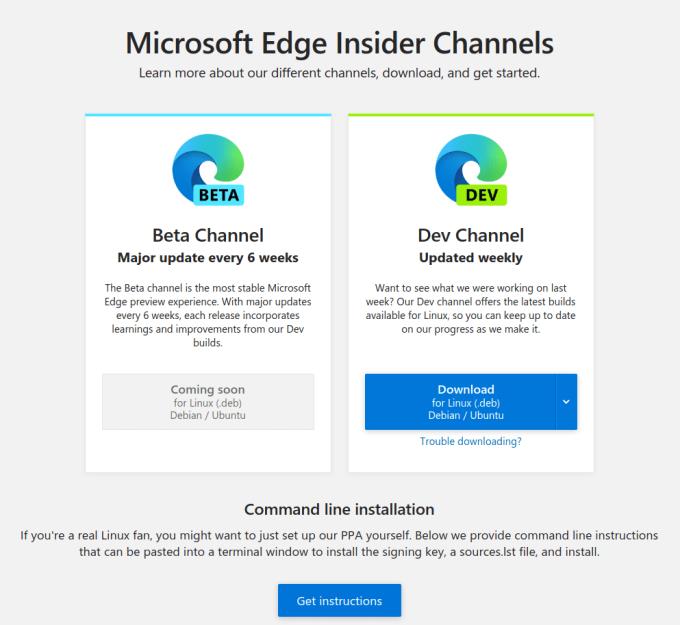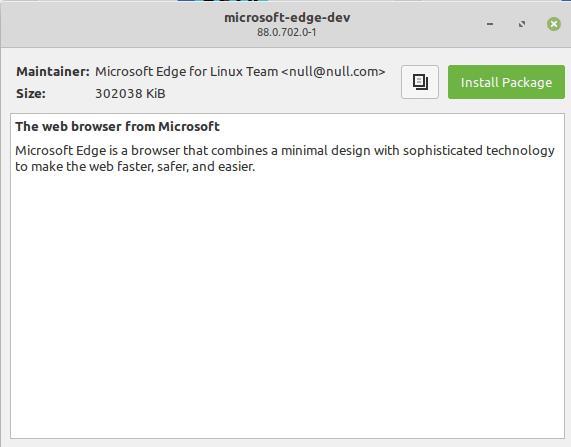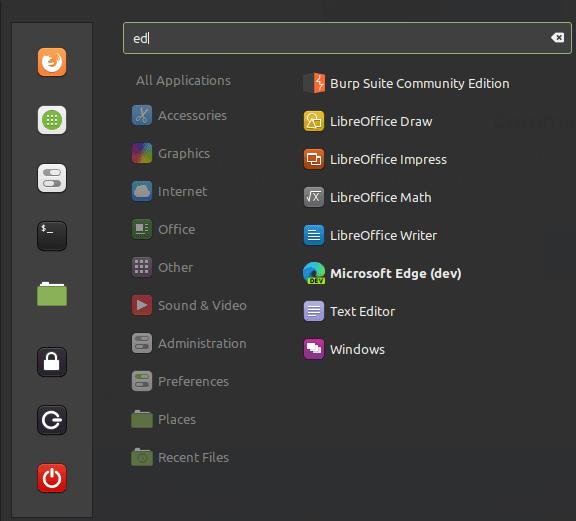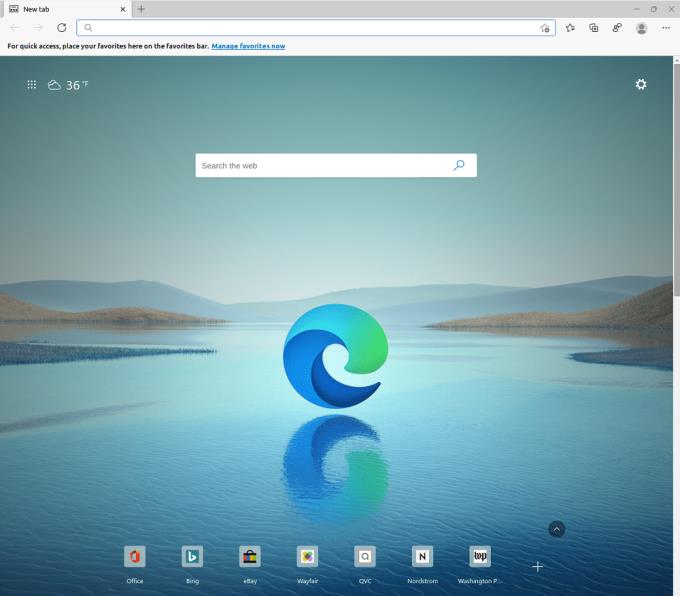Ak uprednostňujete používanie konkrétneho prehliadača, pravdepodobne ho budete chcieť používať na každej platforme, ktorú používate. Pomáha vám to poskytnúť jednotné prostredie vo všetkých operačných systémoch, najmä ak existujú rozšírenia alebo funkcie prehliadača, ktoré inde nefungujú.
Verzia prehliadača Edge Chromium od spoločnosti Microsoft je jedným z novších dostupných prehliadačov. Prešiel významnými prepismi, aby prešiel na motor Chromium, ale prináša to množstvo výhod.
Ak radi používate Edge v systéme Windows 10 a na telefóne, možno ho budete chcieť vyskúšať aj v systéme Linux. Microsoft je v procese testovania jeho vydania, ale je k dispozícii na verejné stiahnutie prostredníctvom vývojových kanálov.
Edge si môžete stiahnuť a nainštalovať z webovej stránky „Insider“ spoločnosti Microsoft tu . Stačí kliknúť na odkaz a stiahnuť si súbor .deb pre „Dev Channel“ alebo „Beta Channel“, keď bude dostupný.
Tip: Edge je k dispozícii aj vo formáte balíka RPM pre operačné systémy Linux založené na RedHat.
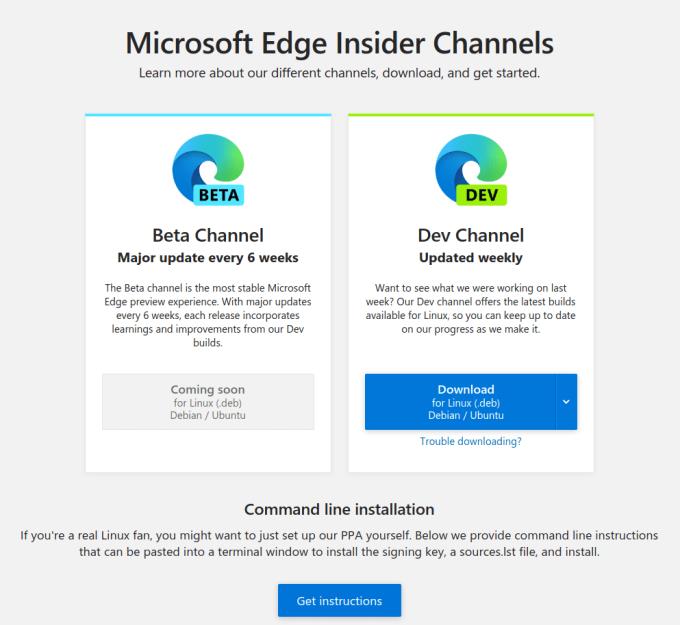
Stiahnite si najnovší balík .deb a nainštalujte prehliadač Edge v systéme Linux.
Po stiahnutí balíka ho spustite a kliknite na „Inštalovať balík“. Týmto pridáte úložiská spoločnosti Microsoft do zoznamu úložiska a potom stiahnete balík.
Tip: Po nainštalovaní Edge budete môcť aktualizovať pomocou bežného správcu balíkov.
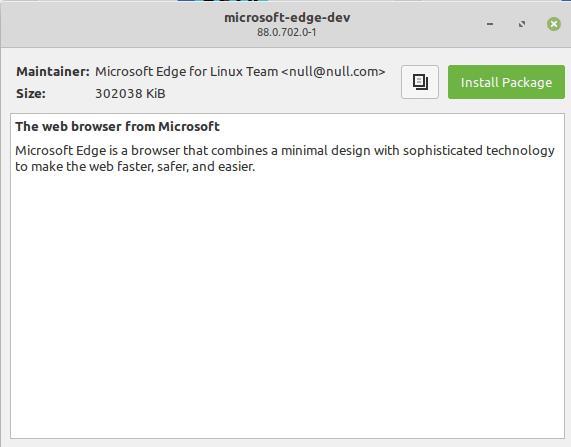
Spustite inštalačný program a kliknite na „Inštalovať balík“.
Po dokončení inštalácie spustite Edge ako akúkoľvek inú aplikáciu.
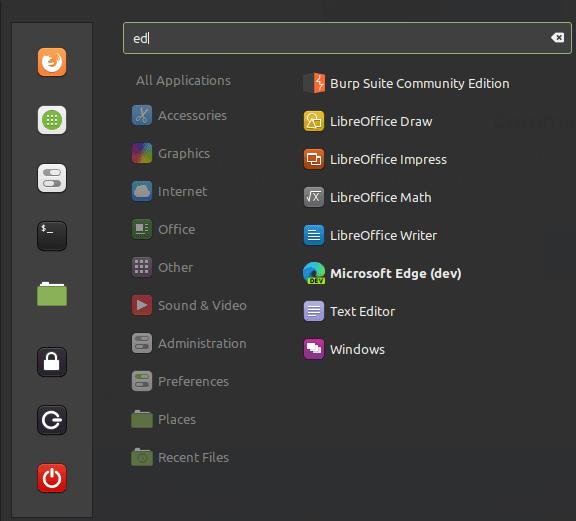
Spustite Edge ako akúkoľvek inú aplikáciu.
Pri prvom spustení Edge sa zobrazí niekoľko uvítacích obrazoviek pokrývajúcich telemetrické údaje a niektoré nastavenia prehliadača. Keď ich nakonfigurujete, môžete začať.
Poznámka: Keď je Edge v kanáloch predbežného vydania, nemusí byť úplne stabilný a niektoré funkcie nemusia byť funkčné.
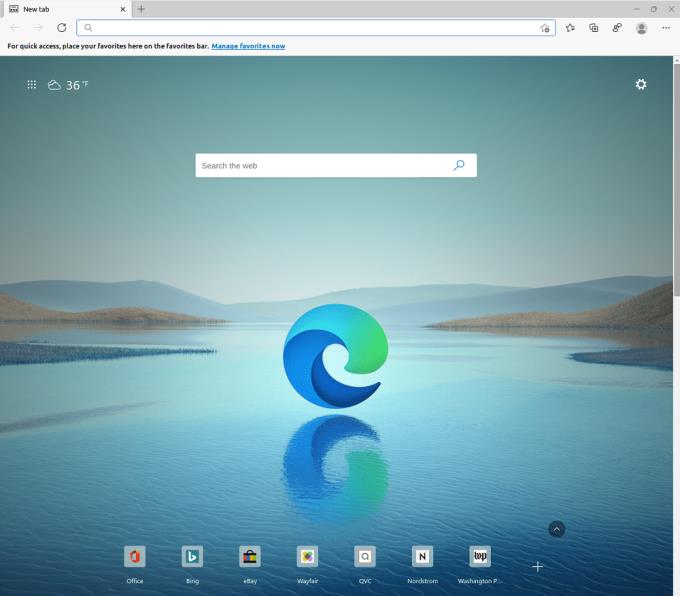
Kliknite na uvítacie obrazovky pri prvom nastavení a Edge bude pripravený na použitie.